Чтобы узнать, как создать беседу в Вайбере, можно загуглить и перечитать кучу бесполезных ссылок. Но лучше выбрать более простой вариант и ознакомиться с нашей статьей, где мы все подробно расписали.
Что такое чат
Слово «чат» происходит от английского слова «болтать». Чат – средство для обмена посланиями в режиме онлайн, а также специальная программа, которая помогает обеспечить общение.
Viber как раз такое приложение, которое позволяет приглашать в беседу других людей, создавать с ними индивидуальные, групповые обсуждения и даже целые паблики.
Разновидности
Функционал Вайбера предоставляет возможности создания следующих категорий чатов:
- Индивидуальный (диалог).
- Группа (до 250 человек – для беседы с друзьями, знакомыми или иными лицами по интересам).
- Сообщество (паблик, блог, который направлен на раскрутку, увеличение подписчиков до 1 млрд).
- Бизнес-чаты (рассылки от брендов).
Рекомендации по оформлению
Viber создает лучшие условия для комфортного общения. В диалогах можно менять тему (фон), что позволяет делать экран более удобным для глаз как в плане зрения, так и в отношении эстетики. Поэтому не выбирайте задний план, который сливается с текстом или слишком рябит в глазах.
Как создать сообщество Viber для продаж
В групповом обсуждении можно менять еще и иконку с названием. Подберите те атрибуты, которые отражают специфику объединения.
В сообществе добавляется функция описания. В нем нужно отразить такую информацию о блоге, которая бы способствовала присоединению людей.
Как создать индивидуальный Вайбер чат
Создание чата в Вайбере.
Первоначальной целью Вайбера было имен-но общение двух людей посредством прог-раммы бесплатно, используя соединение интернет.
Индивидуальный чат – база мессенджера, поэтому она поддерживается на всех видах смартфонов, где может быть установлен Viber.
Для телефона с андроидом
Создавать чат на телефоне с ОС Андроид можно несколькими методами.
Способ 1:
- Откройте приложение.
- Нажмите на иконку сообщения в правом нижнем углу.
- Из списка контактов выберите нужного человека.
- Откроется окно диалога, в котором вы можете смело начинать общаться.
Способ 2:
- Запустите мессенджер.
- Вверху в строку поиска введите нужного абонента.
- Нажмите на иконку пользователя.
Для айфона
Создать чат в вайбере на iPhone проще простого, для этого:
- Зайдите в программу.
- Откройте экран переписок (кнопка «Чаты» внизу дисплея).
- Нажмите на иконку сообщения в правом верхнем углу (кружок с ручкой).
- Найдите нужного пользователя по имени или номеру мобильника и щелкните по его иконке.
Для смартфона с виндовс
Создание чата на Windows Phone.
Инструкция для Windows Phone немного дру-гая, потому что программа имеет отличный от привычного для пользователей Андроида и Айфона интерфейс:
- Запустите Вибер.
- Откройте список диалогов (плюс, обведенный в кружочек).
- В окно поиска введите реквизиты собеседника, нажмите на него.
- Откроется страничка пользователя, где нужно щелкнуть на «Написать сообщение».
Создание групповой беседы
В Вибере можно выйти за рамки личного общения двух людей и создать чат, где вести диалоги могут сразу до 250 человек. Причем опция доступна и на мобильной, и на десктопной версии мессенджера.
На мобильном устройстве
Создать групповое обсуждение на смартфоне просто, нужно лишь:
- Открыть программу.
- Нажать на фиолетовую иконку сообщения в правом нижнем углу экрана.
- Далее щелкнуть на «Новая группа».
- Выбрать контакты, с которыми вы будете общаться в беседе.
- Нажать на фиолетовую галочку в правом верхнем углу экрана. Готово!
На десктопной версии
На компьютере процесс создания группы в Вайбере не сложнее, чем на гаджете:
- Запустите Вибер.
- В открывшемся окне увидите сбоку столбец с меню. Рядом со строкой поиска есть маленькая иконка сообщения (квадратик с карандашом). Наведите на нее мышью, появится надпись «Создать». Щелкните по ней.
- Далее выберите контакты из левого столбца, поставив около нужных галочку.
- Когда выбор сделан, кликните на надпись «Начать чат».
Создание чата на компьютере.
Есть и иной способ создать группу: нажмите в верхнем меню на «Беседа» – «Новая беседа». Потом повторите действия, указанные в п. 3 и 4.
Справка. Также организация диалога происходит путем нажатия комбинации клавиш Ctrl + N.
Создание секретного чата
Разработчики Вайбера предоставили пользователям опцию, разрешающую запа-ролить беседу.
Речь идет о «скрытом чате». Эта функция позволяет утаить любой отдельный диалог или группу:
- скрытые переписки не числятся в общем перечне чатов;
- уведомления о новых месседжах не приходят ни на одно из устройств, где активирована учетная запись пользователя Viber.
Справка. Данная функция не поддерживается десктопной версией программы.
Засекретить чат в вайбере можно двумя методами.
Способ 1:
В окне диалогов тапнуть нужную переписку и удерживать, пока не появится контекст-ное меню. Затем выбрать «Скрыть чат».
Способ 2:
Перейти в нужное обсуждение. Нажать на троеточие в правом верхнем углу и выбрать «Перейти в секретный чат».
Общие настройки
В групповой беседе есть возможность менять название, фон и иконки, что определенно создает колорит и настроение при общении.
Так как в групповом обсуждении участвует много человек, разговоры могут вестись дни и ночи напролет, что отвлекает и мешает. Разработчики предусмотрели это и сделали возможным отключение звуковых оповещений в Вибере.
Фон, иконки и название
Изменение иконки в чате.
Чтобы настроить указанное трио, необходимо:
- Открыть чат нужной группы в Viber.
- Далее пройти в меню, кликнув на троеточие в правом верхнем углу.
- Чтобы поменять фон, найдите ссылку «Фон» и кликните по ней. Выберите одну из предложенных картинок или загрузите свою из галереи. Также есть возмож-ность сделать фото здесь и сейчас и поставить его в качестве обоев переписки.
- В этом же меню вверху написано «Группа имя». Нажмите на надпись, чтобы ввести новое название беседы / «Сохранить».
- Наконец, в самом верху вы увидите серый квадрат с закругленными углами и надписью «Добавить значок». Нажав на него, вы сможете сделать фото или выбрать картинку из галереи смартфона. Это будет иконка вашего группового обсуждения.
Звуковые оповещения
Чтобы поставить режим «Не беспокоить», надо:
- Зайти в нужную переписку.
- Открыть меню, кликнув на троеточие в правом верхнем углу.
- В появившемся окошке есть курсор для отключения оповещений «Без звука». Нажмите на него, чтобы не получать уведомления.
Как пригласить друга в общий чат
Групповая переписка может включать в себя до 250 участников, поэтому смело приглашайте к обсуждению всех друзей. Для добавления нового пользователя необходимо зайти в чат и нажать на иконку человечка вверху экрана. Затем выбрать нужных персон и кликнуть на галочку для подтверждения действия.
Удаление собеседника
Удаление собеседника из чата.
Являетесь создателем или администратором группы? Значит, у вас есть полномочия и «выгонять» пользователей из беседы.
Для этого необходимо:
- Запустить чат.
- Открыть нужную беседу.
- Перейти в блок «Информация» через три точки в правом верхнем углу дисплея / «Участники».
- Выбрать собеседника и нажать на него.
- Появится контекстное меню, где надо щелкнуть «Удалить из чата».
Удаление беседы
Есть и более радикальная мера от создателя группы – удаление.
Если вам надоела болтовня в общем чате, сделайте следующее:
- Зайдите в нужную беседу.
- Тапните на три точки сверху экрана / «Информация».
- Пролистайте открывшийся блок до низа.
- Щелкните «Выйти и удалить».
- Подтвердите свое намерение, снова кликнув «Выйти и удалить».
Удалить чат в вайбере можно и в окне диалогов. Для этого выберите полилог и наж-мите на него, удерживая. В контекстном меню тапните «Удалить чат». Подтвердите действие.
Надеемся, статья была полезна. Теперь вы знаете, что такое чаты, как их создавать, удалять, управлять переписками и участниками. Большинство изменений можно совершить напрямую в переписках или в разделе «Настройки».
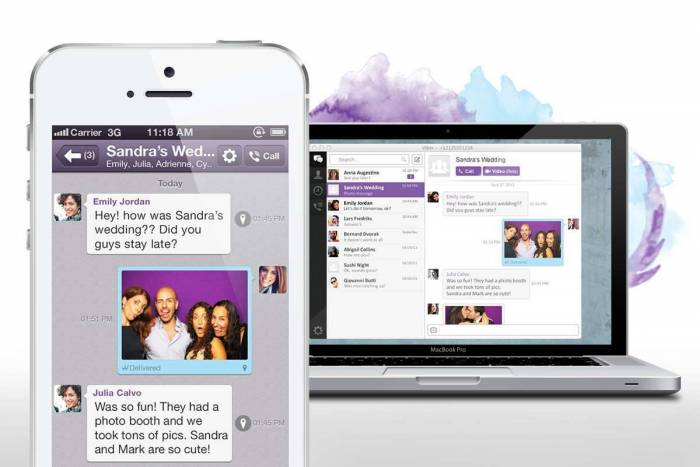
Viber чаты – это беседы, в которых участвуют от двух до ста человек. Они общаются на различные темы, обговаривают случившиеся события, приглашают друг друга в гости, обмениваются интересными картинками и стикерами.
В этой статье вы узнаете, как можно создать чат в Вайбере, его разновидности и особенности.
Как создать чат или беседу в Вайбер
Самый простой диалог состоит из двух участников. Сейчас вы ознакомитесь с тем, как создать такую беседу в Вайбере. Выберите в приложении из списка контактов нужную особу, нажмите на кнопку «Бесплатное сообщение», введите текст и кликайте на стрелочку, что означает отправка. Человек, получивший письмо отвечает на него и автоматически стает участником разговора. Переписку видите только вы вдвоем, где каждый может удалить свои высказывания, как у себя, так и у собеседника, но чужие удаляются только у себя.
Далее речь пойдет о том, как в Вайбере на телефоне создать групповую беседу.

Общая беседа создается одним человеком, который отправляет запросы о присоединении тем людям, с которыми хочет пообщаться. Перед тем, как создать новый чат в Вайбере, в правом нижнем углу экрана нажмите на кнопку со значком «+». Выберите новую группу и отметьте нужные контакты. Если в телефонной книге их очень много, задействуйте строку поиска.
После того, как всех добавили, нажимайте кнопку «Готово» и обсуждайте увлекательные темы. Сообщения, которыми обмениваются в коллективной беседе, видны всем участникам сообщества. По желанию создателя группы, он может назначить любого из присоединившихся администратором сообщества.
Без особого труда можно создать Вайбер чат и на компьютере. Откройте один из существующих диалогов с любым из пользователей, нажмите на кнопку с изображением человека и знаком «+», которая находиться вверху экрана, затем в открывшемся окне вводите имя нового оппонента. Кликаете по кнопкам «Add» и «Done», что означают «Добавить» и «Продолжить». Данную процедуру повторяете столько раз, сколько вам необходимо. Далее выбираете «Написать сообщение» – пишете и отправляете.
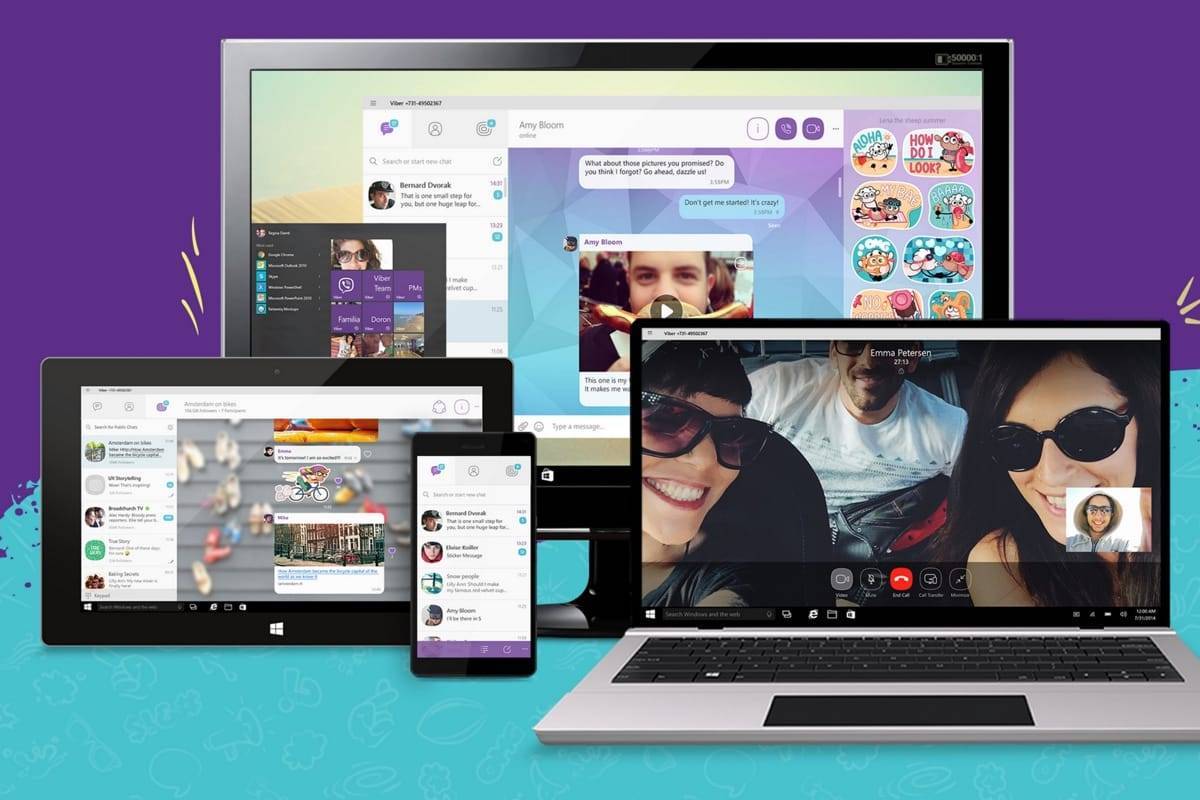
Многие пользователи делятся самыми сокровенными секретами в Мессенджерах, но делают это с опаской. Можете не волноваться. Viber позаботился о вашем спокойствии, и сейчас вы узнаете, как в Вибере создать секретный чат:
- в основном меню зайдите в диалоги;
- нажмите на кнопку со знаком «+», которая находиться внизу дисплея с правой стороны;
- кликайте на появившийся вверху дополнительный пункт «Создать секретный чат»;
- выберите со списка нужную особу;
- нажмите на галочку, находящуюся справа вверху экрана.
Готово. На иконке диалога появится замок. Общий список такие диалоги не отображает. Чтобы зайти в скрытый разговор, в поисковую строку нужно ввести пин-код.
Преимущества секретного диалога в том, что на сообщения в нем устанавливается таймер для уничтожения, невозможно сделать скриншот экрана или переслать данные другим лицам.
Теперь вы знаете, как создать любой чат в Viber. Дальше давайте разберемся в том, как его удалить.
Как удалить чат в Viber
Удаление чата в Вайбере не является сложным процессом. Существует несколько способов устранения данных, все зависит от выбранного вами объема.
Чтобы удалить все беседы сразу, выполните такие действия:
- зайдите в настройки приложения;
- выберите строку «Вызовы и сообщения»;
- нажмите на «Очистить историю сообщений».
Как удалить отдельно созданный чат в Вайбере? Шаги очистки выглядят таким образом:
- нажимаете на беседу с конкретным человеком и удерживаете на нем палец;
- во всплывшем окне будут предложены варианты, которые можно делать с диалогом, выбираете «Удалить чат».

Чтобы убрать некоторые сообщения из переписки, зайдите в нее, нажмите на сообщение, от которого хотите избавиться и в контекстном меню нажмите «Удалить».
Часто пользователи задаются вопросом, как выйти из чата в Вайбере, не удаляя его? Пошаговая инструкция выхода имеет такой вид:
- зайдите в раздел «Чаты»;
- выберите пункт «Группы»;
- нажмите длительно на группу;
- кликните по значку с изображением корзины.
Надеемся, вы разобрались, как удалить себя из чата Вайбера. Убрать же саму группу может только ее создатель.
Как восстановить переписку в Вайбере
Если вы случайно удалили чат в Вайбере, не беда, его можно вернуть. Для этого используется резервная копия данных. Ее нужно создавать каждый раз, когда что-то удаляете. Это является единым методом, как восстановить информацию.

Как создать бизнес чат вайбер
Иногда возникает необходимость создать группу в Вайбере. И неважно, для дружеского общения, решения в каких-то организационных или рабочих вопросов. Тогда возникает вопрос, как создать чат в Вайбере и добавить в него собеседников. Замечательный сервис Viber обладает всеми необходимыми для этой цели инструментами.
Создание чата в Вайбере на Android или IOS
Интерфейс Вайбера на Android, IOS, Windows Phone и других мобильных устройствах не отличается, поэтому данная инструкция будет универсальной. И также существует два способа создания общей беседы, которые мы в этой статье подробно разберем.
Условно все диалоги в Вайбере называются «Чаты». Чтобы понимать принципиальное различие: в одном списке «Чатов» находятся, и беседы, где вы общаетесь только с вашим другом, и паблики, насчитывающие до 250 человек (которые также в народе называются группами), и сообщества, насчитывающие до 1 млрд человек.
Способ №1
- Запустите Вайбер на устройстве и тапните по вкладке «Чаты». Откройте беседу с другом.

- Жмём по кнопке меню в виде трёх точек в правом верхнем углу (для Андроид) или на само название группы (для IOS). Выберите «Добавить в группу».

- Выберите из списка группу, в которую нужно добавить человека.

Вы можете изменить название группы в настройках самого чата:

- Перейдите в паблик и нажмите кнопку в виде трёх точек в правом верхнем углу. Во всплывающей подсказке нажмите «Информация».
- Здесь введите имя и добавьте аватар.
Способ №2
Второй способ, как создать беседу в Вайбере немного отличается:
- Откройте приложение Viber и переключитесь на вкладку «Чаты». В правом нижнем углу нажмите на фиолетовую кнопку «Чаты».

- Дальше выбираем первый в списке пункт «Новая группа».

- Выбираем необходимое количество контактов из вашей телефонной книге. После того как все контакты добавлены в правом верхнем углу, жмём на фиолетовую галочку.

- Останется только изменить имя паблика и по желанию добавить картинку.
Как добавить участников в группу
Вы можете быть просто участником какого-то диалога или сообщества, или создателем (администратором). В любом случае вы можете добавить туда друзей:

- Для этого на странице паблика нажимаете кнопку в виде человека с плюсиком «Добавить участников».
- И выбираете из телефонной книги своих друзей, которых хотите добавить. Они автоматически становятся участниками данной беседы, и им на телефон придёт оповещение о добавлении.

В отличие от сообщества в Вайбере, новые участники паблика не могут читать историю сообщений до их вступления.
Создание группы в Вайбере на ПК
Если вы используете десктопную версию Вайбера вам также может быть интересно, как создавать новые беседы в Viber на компьютере и добавлять туда друзей.
- Запустите приложение на компьютере. Кликните по диалогу с другом, которого вы хотите добавить в чат.

- В центральной части рабочего окна возле кнопки «Позвонить» нажмите на иконку человечка с плюсиком.

- В правой панели и откроется список контактов. Отметьте необходимое количество друзей и нажмите кнопку «Сохранить».

- Будет создана новая группа, в которой вы также можете изменить название и добавить картинку на аватар.
Второй способ создания беседы в десктопной версии Вайбера

- Нажимаем кнопку «Беседа» на верхней панели инструментов. Во всплывающем контекстном меню выбираем пункт «Новая беседа» или нажимаем комбинацию клавиш Ctrl + N.
- Отмечаем галочками будущих участников группы. В центральной части рабочего окна мы можем сразу задать название. Дальше выбираем действия: нажимаем «Начать чат», тогда все выбранные контакты добавятся в новую группу или «Начать звонок».

Viber позволяет создать групповой звонок с максимальным количеством участников не более четырёх человек.
При клике на фиолетовую кнопку «i» в верхней панели центрального рабочего окна открывается правая панель с настройками беседы. Здесь мы можем отключить звук уведомлений. Если данный чат нам более не нужен или мешает, мы можем отключить его на 30 дней или вовсе выйти и удалить.
Источник: kak24.ru
Блог
Популярный мессенджер годится не только для переписок с партнёрами по бизнесу или общения с друзьями. Viber снабжён необходимыми инструментами по управлению группами, отслеживанию деятельности участников, пополнению состава, а также “повышению” отличившихся членов организации путём передачи прав модераторов (администраторов).
Пошаговая инструкция по созданию сообщества
Организация такого состава не представляет трудностей. Последовательность действий:
- Запустить приложение.
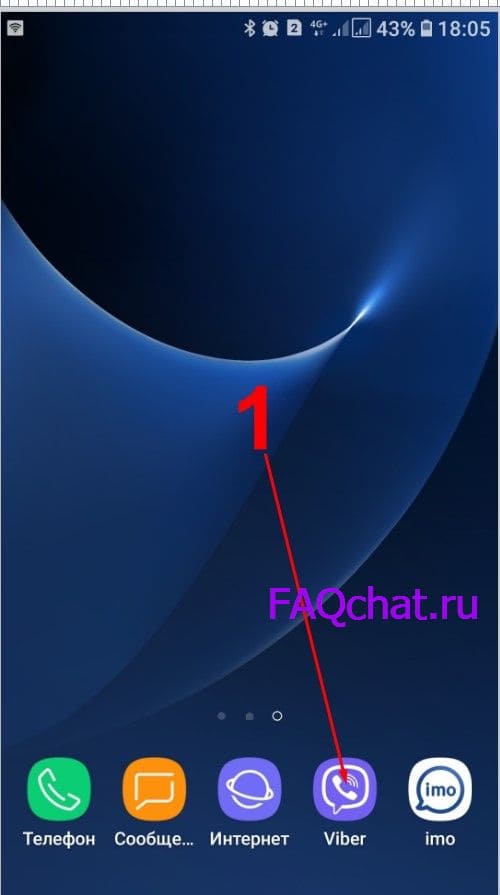
- Щёлкнуть по иконке сообщений снизу экрана.
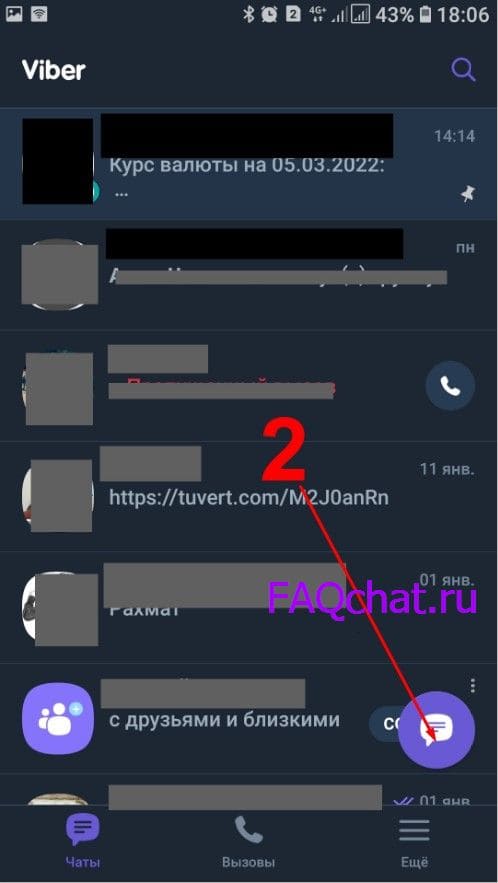
- Выбрать “Создать сообщество” и подтвердить опцию.
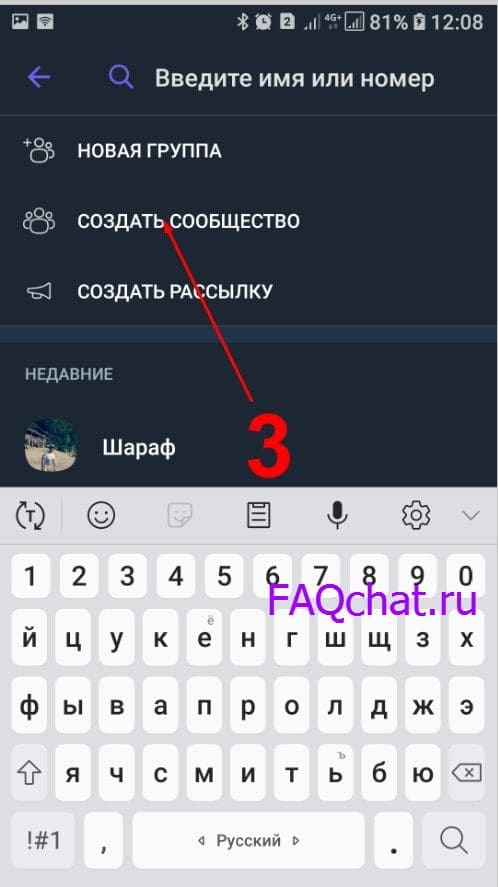
- Указать следующие параметры: имя переписки, описание, фотографию профиля.
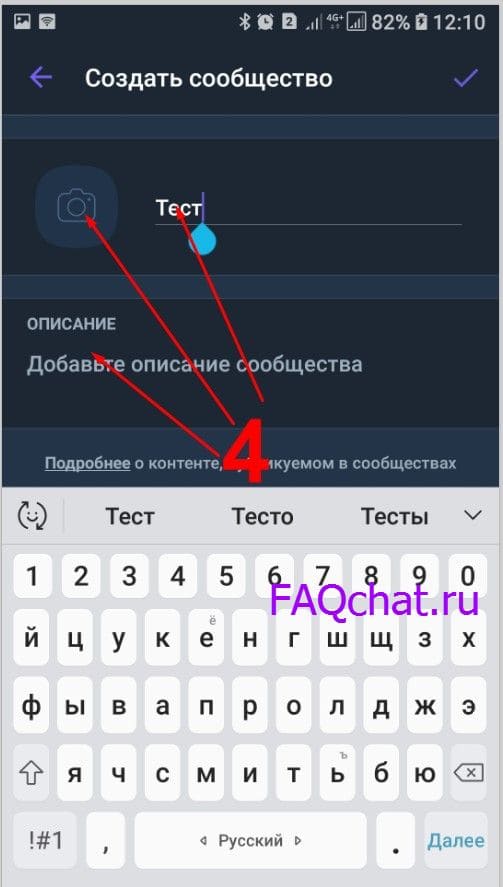
- Провести отбор кандидатов в будущую группу.
- Кликнуть по галочке справа вверху для завершения.

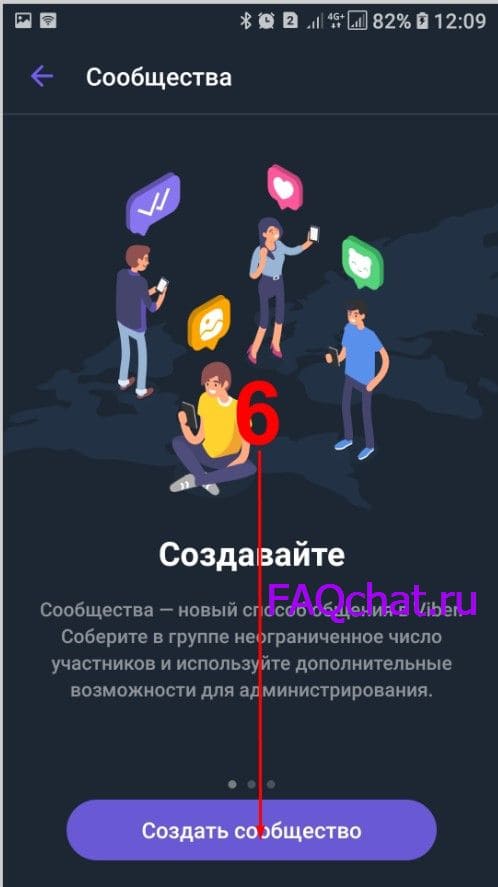
“Лидерам” обычных групп стоит знать о том, что готовые коллективы невозможно переводить “на ступень выше” – сообщества требуют работы с нуля.
Действия создателя
Взаимосвязь человека и публичного собрания неразрывна: активность первого влияет на “судьбу” второго. Изначальный переход в категорию Super Admin считается характерным преимуществом для организаторов.
Приглашение “новичков”
На долю новоиспечённого блогера выпадает расширение собственной аудитории. Адресной книги существующих контактов никогда не хватит для успешного начала деятельности в Интернете, для которой характерно внимание тысяч подписчиков.
Работа над ссылкой для приглашения:
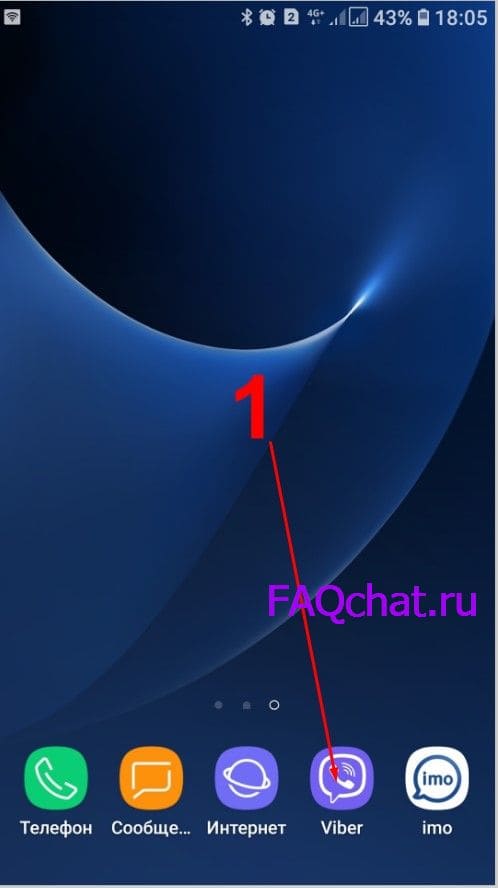
- Выбрать паблик в разделе переписок.
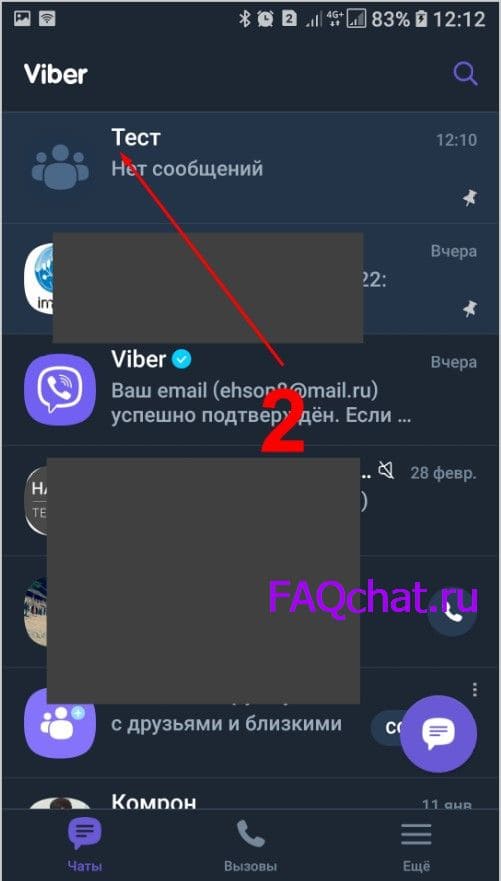
- Нажать на отображаемую вверху иконку цветного человечка со знаком “+”.
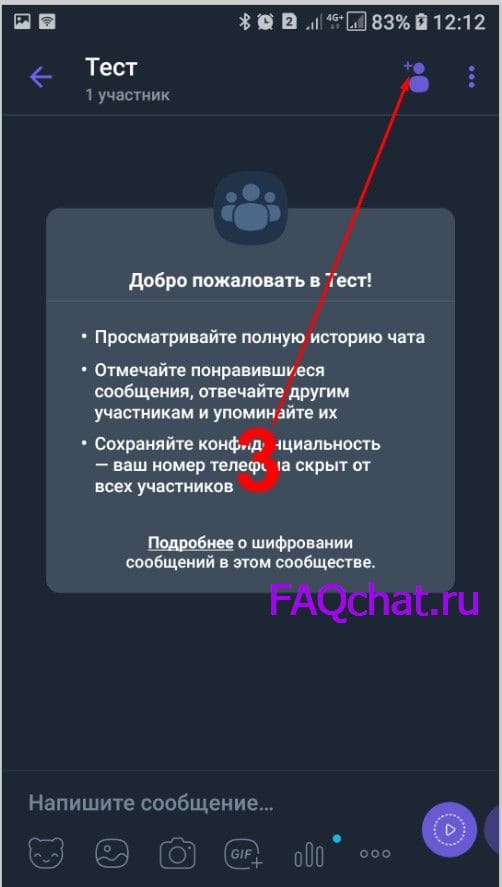
- Щёлкнуть по опции “Поделиться ссылкой”.
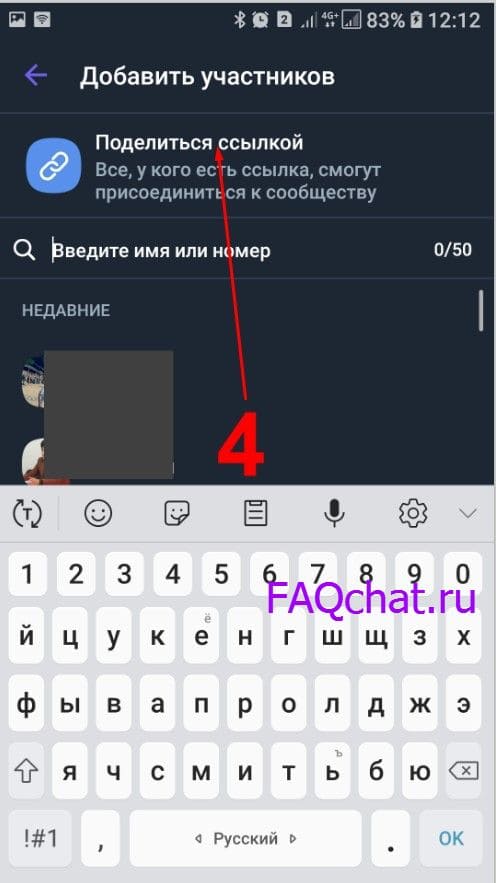
- Провести ручное копирование или применить инструменты мессенджера (смартфона) для осуществления операции вручную.
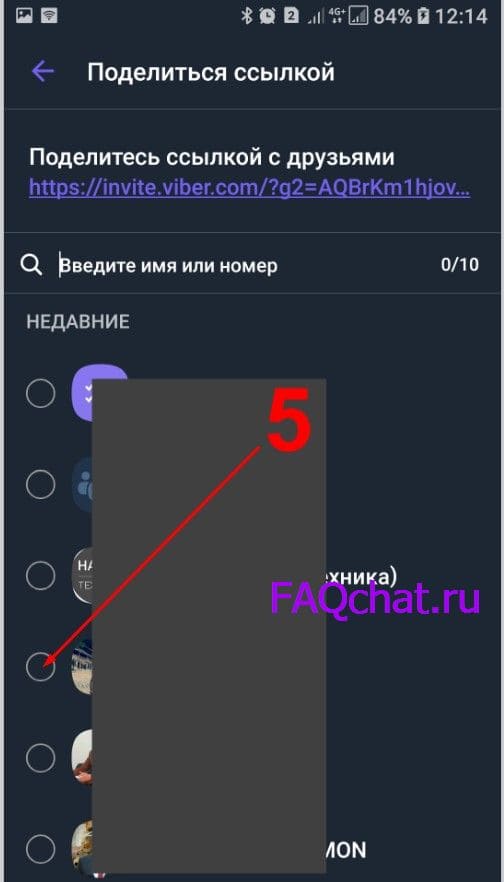
Добавление администраторов
При ведении блога создатель ведёт контроль собственного “детища” через посредников (модераторов). Принять “подчинённых” возможно несколькими способами.
- Зайти в переписку публичной странички.
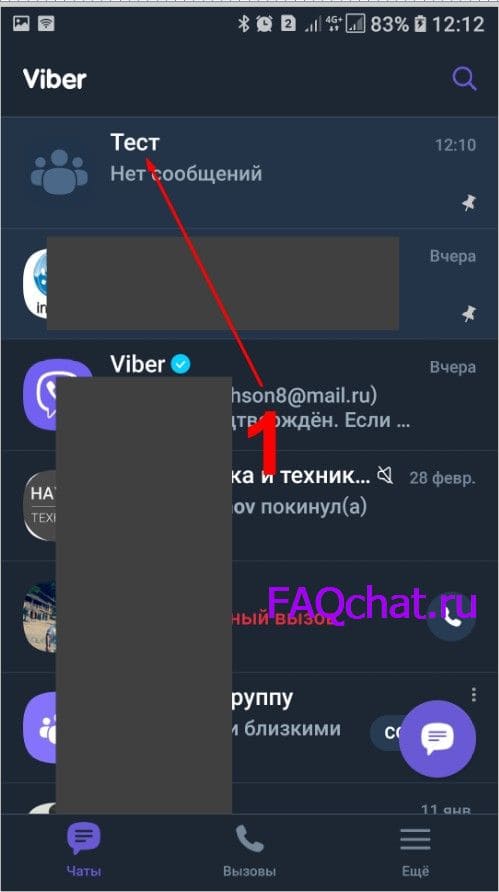
- Щёлкнуть по иконке трёх точек (справа вверху).
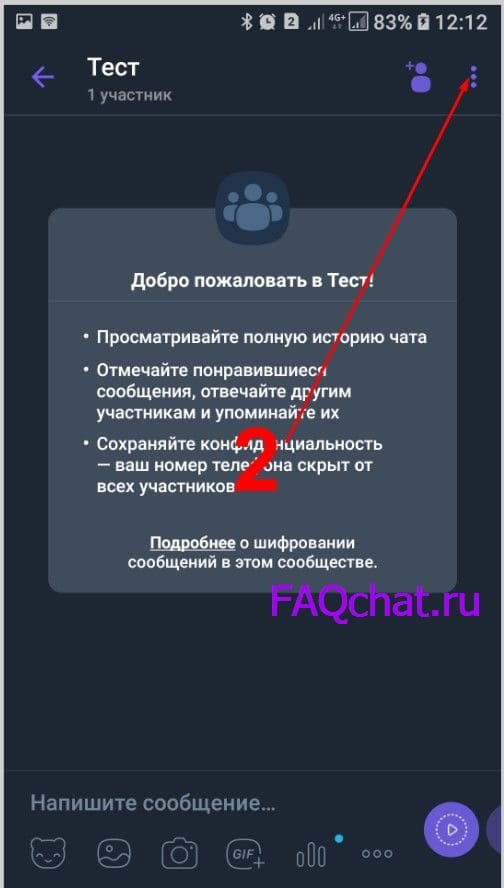
- Перейти по разделу “Информация”.
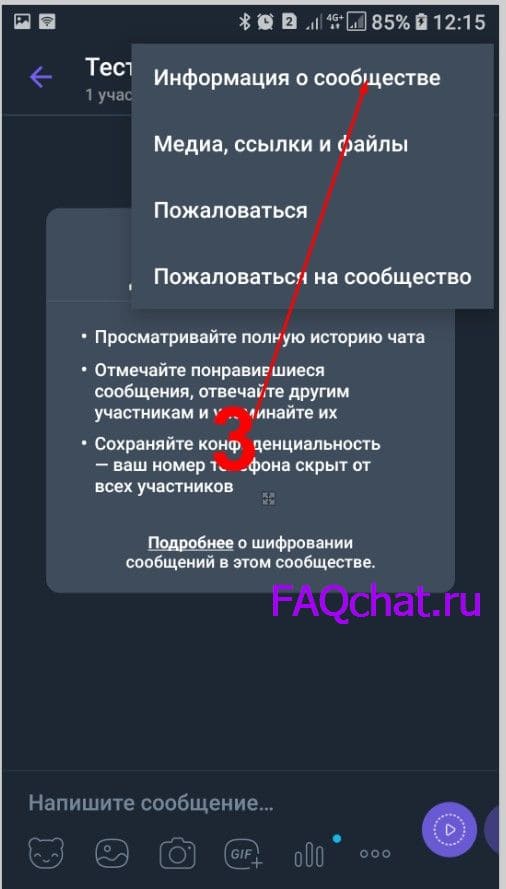
- Прокрутить вниз до появления опции “Добавить администратора” и нажать туда.
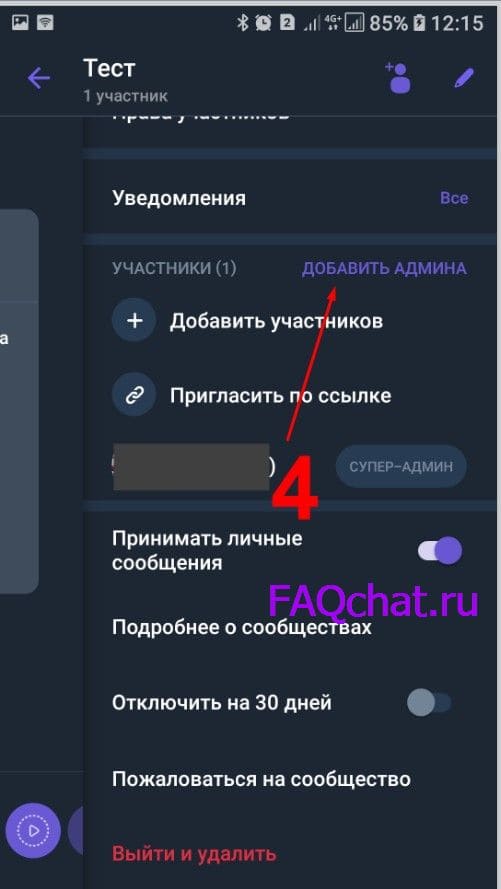
- Указать необходимый для “повышения” контакт из адресной книжки.

- Затем подтвердить нажатием по фиолетовой галочке.
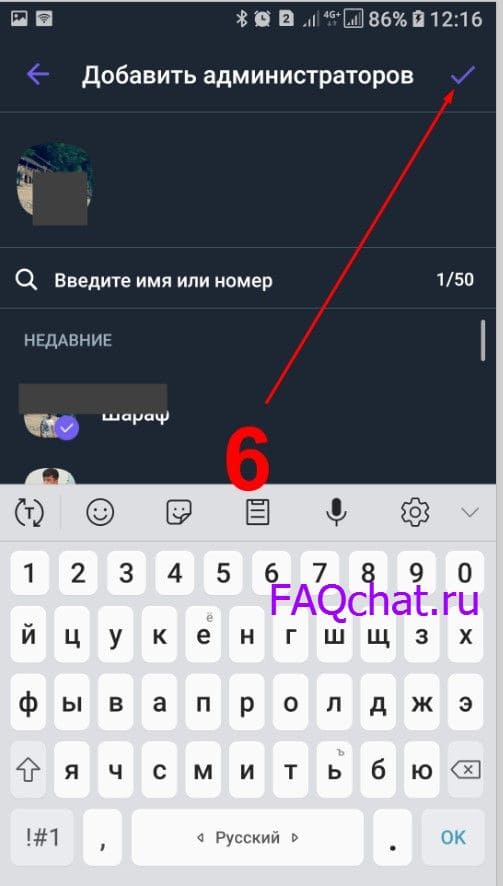
- Вернуться к меню “Информация”.
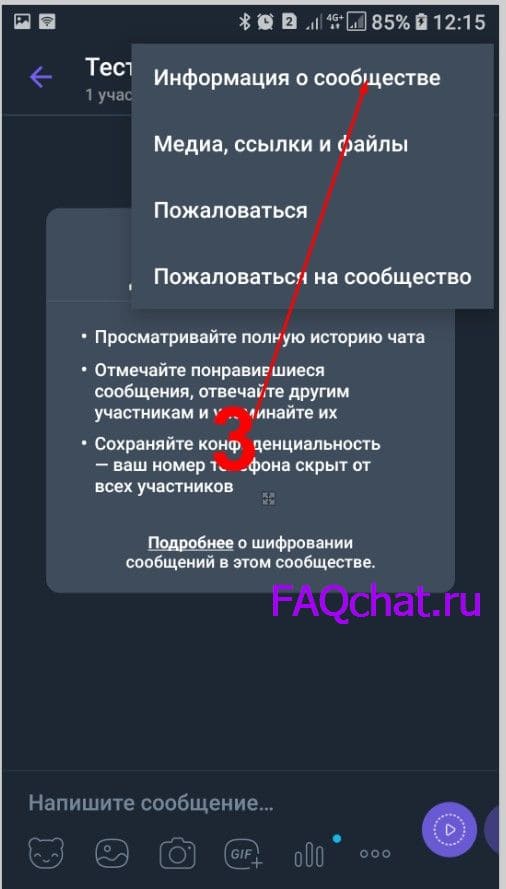
- Отыскать графу “Участники”.
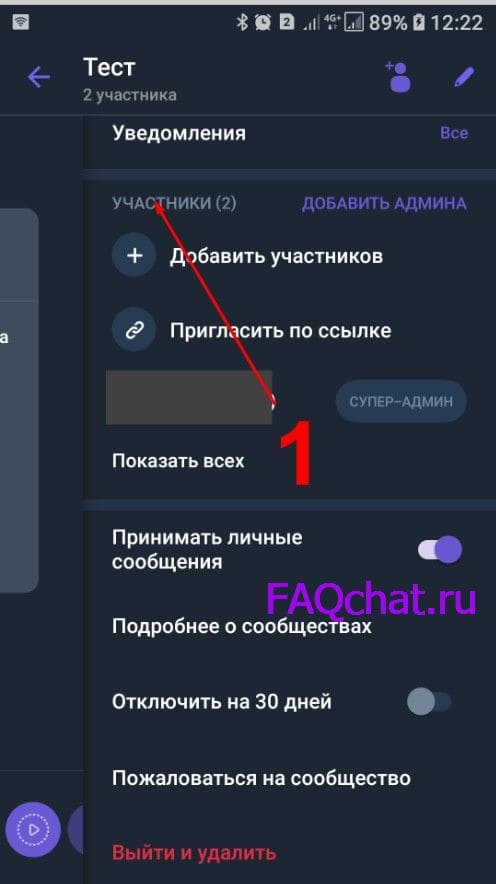
- Выбрать опцию “Показать всех”.
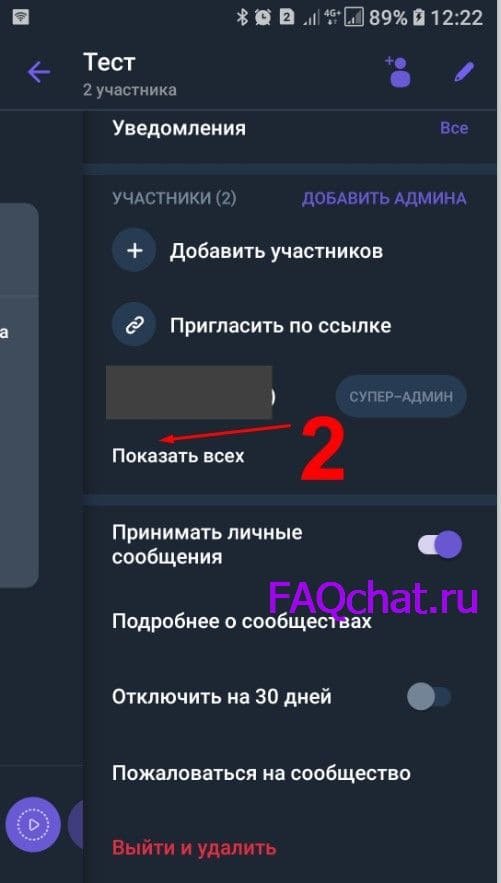
- Кликнуть по нужному человеку.

- После – “Сделать администратором”.
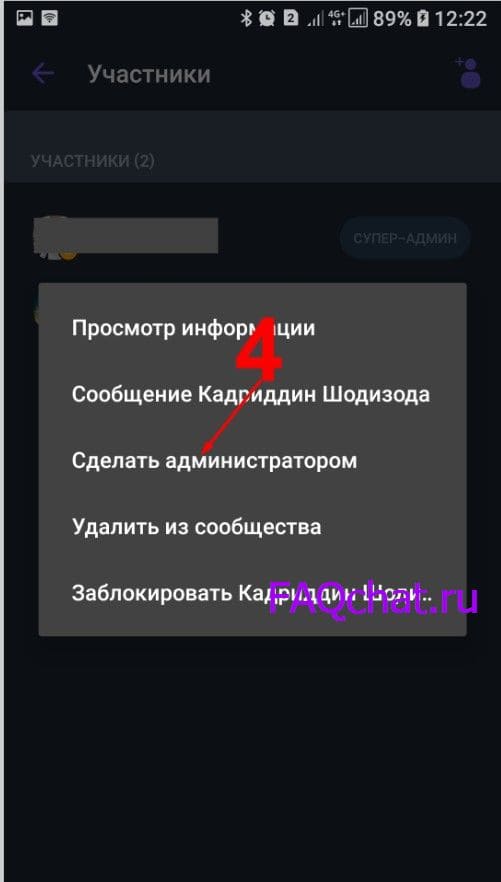
- Перейти на чат сообщества.
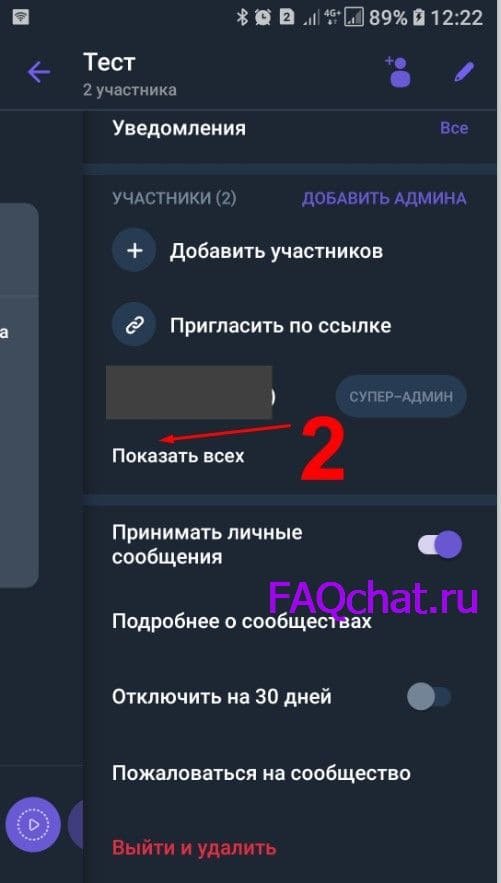
- Отыскать абонента среди текста.

- Провести “повышение” оного по описанной ниже кнопке.
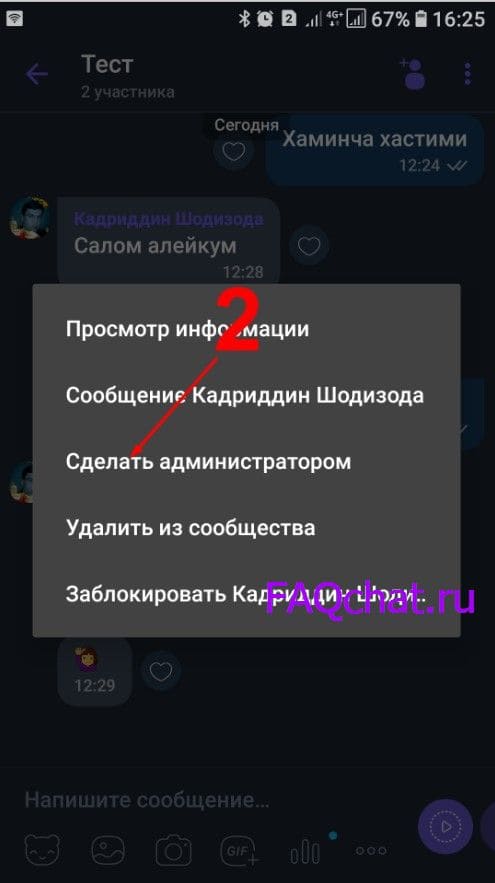
Перевод контакта на Super Admin
Для популярной учётной записи Viber одного руководителя может не хватить, поэтому разработчики предусмотрели назначение круга “боссов”. Создателю группы следует указать контакт из чата, вызвать контекстное меню и перевести собеседника на режим главного модератора. Альтернативой также послужит вышеописанная команда “Участники” – “Показать всех”.
Право поделиться ссылкой
Главному пользователю предоставляется функция на разрешение (запрет) указания ссылки для перехода на сообщество, автоматически посвящающей “новичков” в ряды участников.
Команда перехода для настройки функции такова: имя публичного чата – иконка трёх точек справа вверху дисплея – “Информация” – “Поделиться ссылкой”. Параметр “Ссылкой пользуются все” переключают в положение On (“Включено”) или Off (“Выключено”).
Редактирование прав “толпы”
Управляющие осуществляют контроль над возможностями, накладываемыми на отправку текста (изображений, аудио, видео).
- В сообществе нажимаем три точки вверху справа.

- Войти в блок, указывающий сведения о группе.
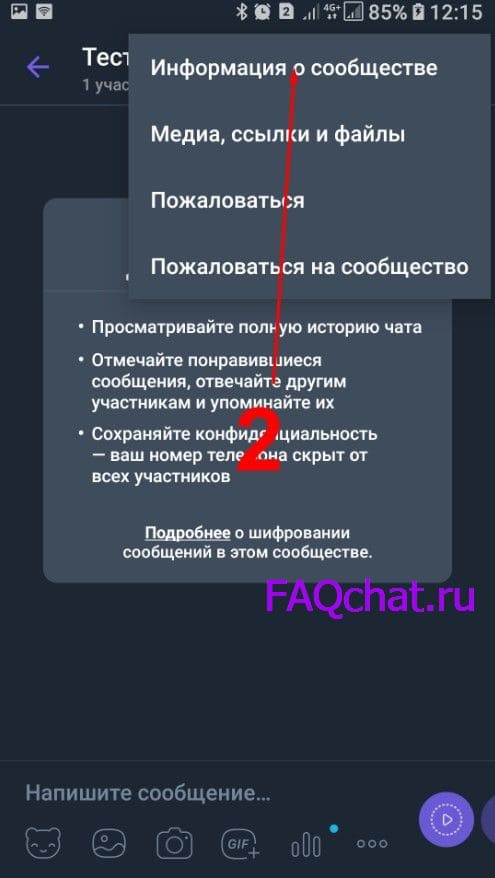
- Перейти по графе “Права участников”.
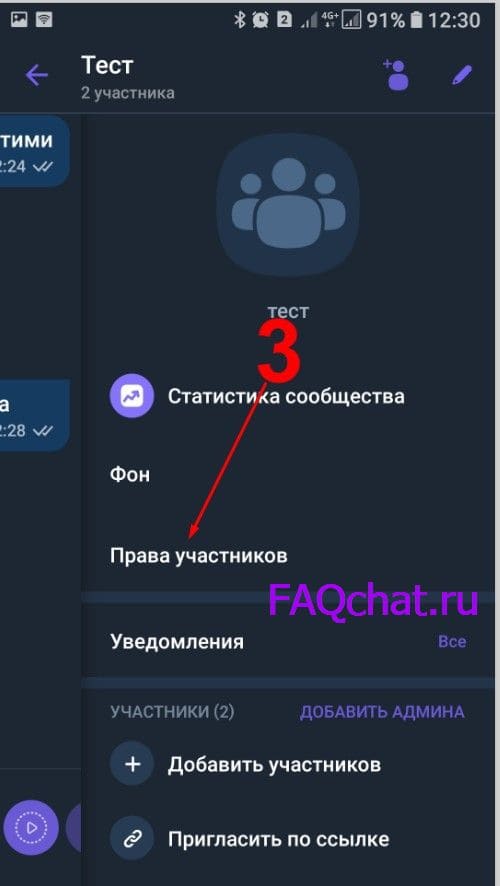
- Передвинуть ползунок опции “Могут отправлять сообщения” в положение On или Off.

Закрепление
Важные сведения могут теряться среди гигабайтов информации. Во избежание неразберихи модераторы используют метод “закрепления” нужного текста на главной странице: достаточно кликнуть на конкретное сообщение и удерживать до появления контекстного меню, затем подтвердить соответствующую опцию.
Удаление “писем” участников
Администраторы обязаны проверять контент на соответствие установленным правилам, в связи с чем возможные нарушения требуется очищать. Порядок действий:
- Щёлкнуть по тексту и удерживать.
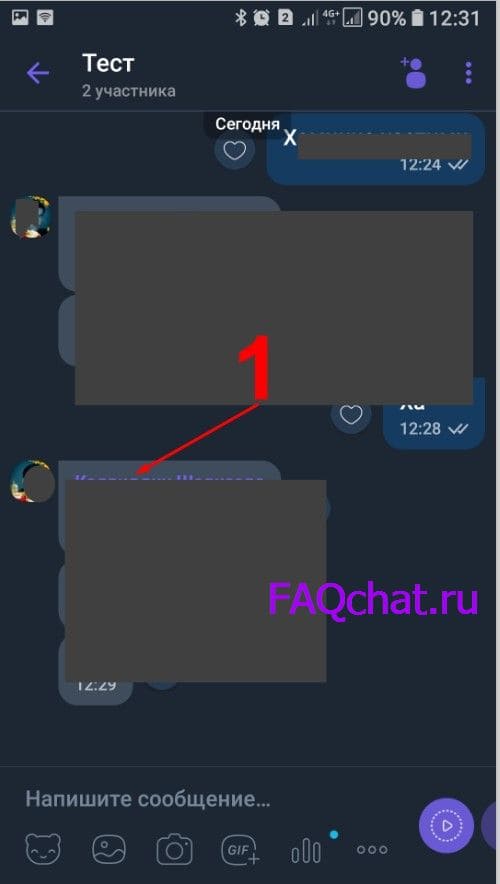
- В появившемся окне выбрать “Удалить”.

- Нажать по кнопке “Да”.
Когда дело касается серьёзных нарушителей, рассылающих SPAM или оскорбляющих других участников объединения, то тут следует избавляться от каждого отправленного SMS. Операция аналогична вышеприведённой, но модератор подтверждает контекстную функцию “Удалить все сообщения участника”.
Удаление и блокировка нарушителя
Иногда очистка контента назойливого содержания не помогает – пользователи находят различные лазейки, чтобы продолжать “веселье”. Управляющие сообщества вполне могут избавиться от “вредителей” методом блокировки. Для этого потребуется:
- Войти в раздел информации о группе (по нажатию трёх точек справа вверху через меню переписок).
- Щёлкнуть по опции “Показать всех”.
- Найти “ненужного” человека и воспользоваться кнопкой “Удалить из чата”.
Такая мера оказывается бесполезной при наличии у абонента ссылки на беспрепятственное “посвящение” в ряды сообщества; только блокировка поможет ограничить дальнейшие действия “нарушителя”. Инструмент находится в том же меню, что и функция удаления.
Определение сообщества
Эта разновидность групповых переписок позволяет собрать аудиторию до 1 миллиарда человек. Создание контента внутри такого “гигантского” объединения направлено на удержание интереса подписчиков при помощи различных опций, обеспечивающих тщательное и справедливое администрирование.
Каждый человек имеет право на создание “толпы”: принцип работы схож с организацией группы.
Разновидности
Подобные блоги подразделяются на категории в зависимости от назначения:
- Личный – расценивается как персональный “дневник”, где пользователь рассказывает о собственной жизни и делится подробностями.
- Тематический – группа совершает общение по определённому контенту: стрелковое оружие, компьютерные игры популярного разработчика, серия фильмов, и так далее.
- “Бизнес” – направленный на процессы коммерческой работы: рассылку рекламы, привлечение инвесторов, пополнение клиентской базы и повышение денежного дохода.
- Образовательный – заключается в ведении обучения по урокам (специальным тренингам); преподаватели дают советы об освоении незнакомых и сложных наук, иностранных языков, и так далее.
- Форум – проводится с целью общения в рамках конкретной разновидности медиа.
- Путешествия, музыка, искусство, экология, литература, астрономия, и прочие.
Типы участников
Абоненты мессенджера подразделяются на следующие статусы:
- Участник.
- Администратор.
- Главный модератор (Super Admin).
Разграничение осуществляется по доступным привилегиям и возможностям работы с контентом. Для конкретного сообщества приводится такая пропорция: 250 управляющих при общем количестве организации в 1 миллиард человек.
Категория Super Admin
Люди из такого “круга избранных” наделены полномочиями, недоступными для среднестатистических администраторов:
- Полный контроль ведения переписки (присылаемые тексты проходят процедуру одобрения).
- Выбор тематики объединения, а также кастомизация параметров оного.
- Закрепление информации большей важности.
- Регулирование количества пользователей.
- Назначение администраторов по определённым “веткам” организации.
- Привлечение новых абонентов.
- “Повышение подчинённых” путём перевода в категорию Super Admin.
Лучший шанс стать “боссом” группы подразумевает создание таковой с нуля; альтернатива – получение соответствующих привилегий от “высшего руководства”.
Администраторы
Подобных пользователей также называют “модераторами”. Работа оных заключается в помощи “боссу” с применением таких прав:
- Слежение за деятельностью обычных участников, а также регуляция количества таковых.
- Отметка важной информации на закрепление.
- Управление медиа.
Участники
Это – рядовые абоненты Viber, пополняющие ряды “толпы” и проводящие рассылку сообщений (текста, видео, аудио, графики) в рамках установленной тематики. Члены соответствующей категории имеют право приглашать “друзей” в ряды расширяющейся группы.
Функции и возможности
Мессенджер предоставляет людям шансы на ведение специализированных бесед и “карьеры”. Перечень инструментов позволяет:
- Выпускать контент на обозрение для всего мира.
- Присоединяться к аудитории участников и беспрепятственно покидать состав.
- Ставить заметки, относящиеся к понравившимся предметам (событиям).
- Отслеживать активность в чате.
Конфиденциальность
Мониторинг миллионов людей не обходится без специальной “страховки”, защищающей персональные данные от глаз посторонних. Универсальной мерой является указание имени (псевдонима) пользователя, оставившего сообщение; отсутствие мобильного номера в списках “друзей” гарантирует социальную “тишину”.
Разница между типами организаций
Люди с меньшим опытом пребывания в социальных сетях не понимают отличия между сообществом и группой.
- Первые позволяют отслеживать историю ведения переписок с самого начала.
- Пользователи становятся полноценными администраторами.
- Аудитория расширяется благодаря рассылке адреса на приглашение.
- Персональная информация защищена от злоумышленников.
- Максимальное количество участников – 1 миллиард; частная группа позволяет собрать только 250 “единомышленников”.
Рекомендации создателю
Профессия организатора паблика – параметр, влияющий на преследуемые цели. Человеку предстоит решение вопросов по привлечению аудитории подписчиков, а также раскрутке предлагаемых товаров (услуг).
Активность
Другим аспектом считается взаимодействие с подписчиками, проводимое методом голосований и обсуждений.
Раскрутка
Такая “проблема” выпадает на долю бизнесменов и блогеров. Известны следующие бесплатные способы:
- Отправление ссылки на приглашение.
- Размещение адреса в социальных сетях (форумах).
- Проведение рекламной кампании среди пользователей Facebook (Twitter, ВКонтакте).
Начинающему руководителю стоит делиться ссылкой с будущими подписчиками.
По превышении необходимой нормы (тысячи пользователей) блог будет раскручиваться легче, но администратору требуется регулярно “освежать” сообщество.
Анализ статистики
Этот параметр позволяет “боссу” удостовериться в верной организации личного бренда (блога). Доступ к анализу жёстко ограничен – только пользователи категории Super Admin смогут применять опцию после превышения марки в одну тысячу присоединившихся участников.
Графа “Статистика сообщества” показывает сведения об активности.
Детальная информация
По обращении в вышеуказанную графу главный модератор узнаёт:
- Количество просмотров за месяц.
- Общее число “соратников”.
Альтернативное решение – выгрузка файла формата .csv, содержащего подробный отчёт. Отображаемый текст можно вывести на всеобщее обозрение по нажатию кнопки “Открыть в Viber”.
Заключение
Даны ответы на вопросы: чем отличается сообщество в вайбере; сколько всех человек максимум можно добавлять; как создают на телефоне андроиде в вибере; продвигать, вести и пригласить участников.
Вам также может понравиться
Верификация аккаунта Вайбер

19.04.2022
Источник: faqchat.ru







